win10自带输入法lol打不了字怎么办 win10自带输入法玩lol不能打字解决方法
更新时间:2023-07-07 10:59:14作者:xinxin
lol作为当前热度非常高的一项电子竞技游戏,很多用户在观看了相关的lol职业联赛之后也想要体验一下,可是当用户在win10电脑上玩lol游戏的时候,在游戏中输入文字交流时却一直不能打字,对此win10自带输入法lol打不了字怎么办呢?这里小编就带来win10自带输入法玩lol不能打字解决方法。
推荐下载:win10系统之家官网
具体方法:
一、打开“设置--时间和语言--语言”。
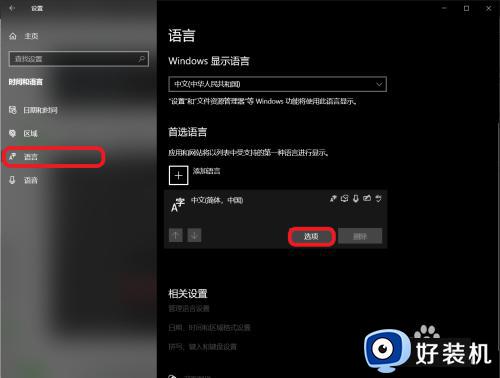
二、单击“中文(简体,中国)”,然后点“选项”。
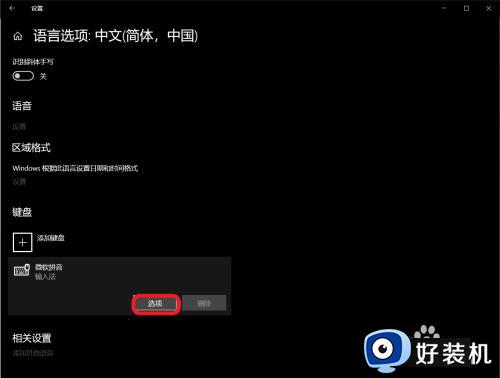
三、依次“微软拼音-选项-常规”。
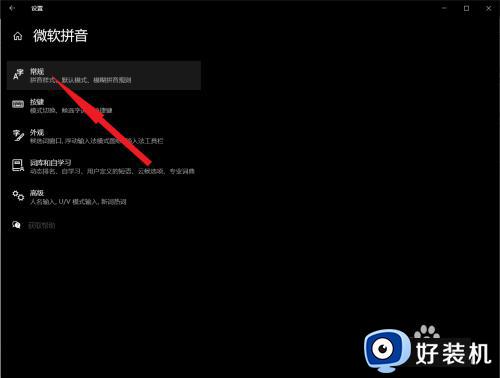
四、下翻,找到兼容性,“打开”,会弹出一个弹窗,点击确定即可。
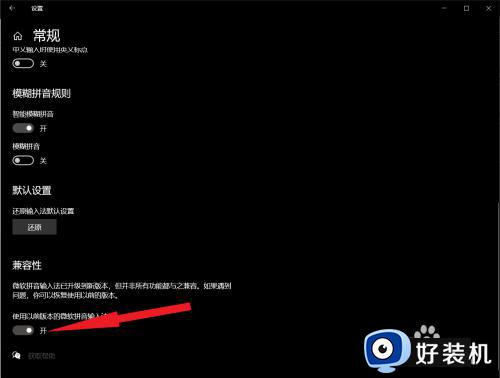
上述就是小编给大家讲解的win10自带输入法玩lol不能打字解决方法了,如果您也遇到此类问题,可以按照小编讲解的方法来解决,希望这些方法能帮助到大家。
win10自带输入法lol打不了字怎么办 win10自带输入法玩lol不能打字解决方法相关教程
- win10lol打不了字中文一直闪烁怎么办 win10lol打不了字一直闪解决方案
- win10 lol游戏输入法候选框不显示怎么回事
- win10lol打字打不出中文怎么办 win10lol输入法打不出中文怎么解决
- win10自带输入法打不出字怎么回事 win10自带输入法打不了字如何解决
- win10自带输入法打不出中文怎么办 win10自带输入法打不了汉字修复方法
- win10坦克世界打字输入法无效怎么办 win10坦克世界输入法不能用如何解决
- win10输入法不能打汉字怎么办 win10输入法无法打出汉字的方法
- win10输入法的选字框不见了怎么办 win10输入法的打字框不见了的解决方法
- win10输入法打字乱码怎么办 win10输入法打字错乱修复方法
- win10打不了字一直跳窗口怎么办 win10打不了字按键会弹窗解决方法
- win10拼音打字没有预选框怎么办 win10微软拼音打字没有选字框修复方法
- win10你的电脑不能投影到其他屏幕怎么回事 win10电脑提示你的电脑不能投影到其他屏幕如何处理
- win10任务栏没反应怎么办 win10任务栏无响应如何修复
- win10频繁断网重启才能连上怎么回事?win10老是断网需重启如何解决
- win10批量卸载字体的步骤 win10如何批量卸载字体
- win10配置在哪里看 win10配置怎么看
win10教程推荐
- 1 win10亮度调节失效怎么办 win10亮度调节没有反应处理方法
- 2 win10屏幕分辨率被锁定了怎么解除 win10电脑屏幕分辨率被锁定解决方法
- 3 win10怎么看电脑配置和型号 电脑windows10在哪里看配置
- 4 win10内存16g可用8g怎么办 win10内存16g显示只有8g可用完美解决方法
- 5 win10的ipv4怎么设置地址 win10如何设置ipv4地址
- 6 苹果电脑双系统win10启动不了怎么办 苹果双系统进不去win10系统处理方法
- 7 win10更换系统盘如何设置 win10电脑怎么更换系统盘
- 8 win10输入法没了语言栏也消失了怎么回事 win10输入法语言栏不见了如何解决
- 9 win10资源管理器卡死无响应怎么办 win10资源管理器未响应死机处理方法
- 10 win10没有自带游戏怎么办 win10系统自带游戏隐藏了的解决办法
